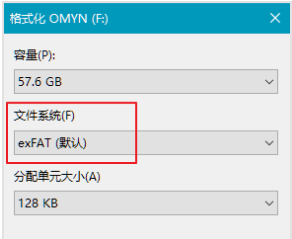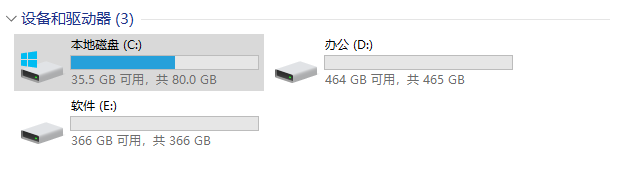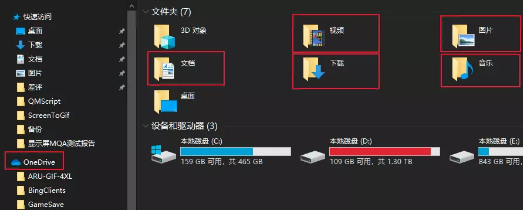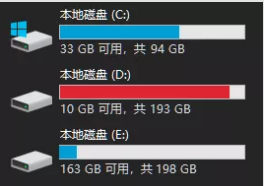硬盘分区和新建文件夹的区别,电脑到底该不该进行硬盘分区(对应linux的挂载点)?分区由来和文件系统有关例如FAT16与FAT32和NTFS |
您所在的位置:网站首页 › 磁盘新建文件夹怎么建 › 硬盘分区和新建文件夹的区别,电脑到底该不该进行硬盘分区(对应linux的挂载点)?分区由来和文件系统有关例如FAT16与FAT32和NTFS |
硬盘分区和新建文件夹的区别,电脑到底该不该进行硬盘分区(对应linux的挂载点)?分区由来和文件系统有关例如FAT16与FAT32和NTFS
|
关于“电脑分区”的问题计算机群体还是一直在争论不休。 “多盘教”信奉将磁盘一分为多,可以方便整理数据,还能增加空间,保护系统盘;“一盘教”则坚称分区反而拖慢系统运行速度,实属多此一举,单单一个盘最为安全方便。 那究竟孰是孰非呢?别急,小编为大家找到了正确答案。 一、硬盘分区由来 实际上,电脑原先是不存在“硬盘分区”这一说法的。之前的电脑凡插入几块硬盘,则显示几块盘符,简单直观。 从20世纪90年代开始,出现了“文件系统不够用”的情况。 什么是“文件系统”呢?其实就是负责将文件进行分门别类整理和信息提取的一个系统。 比如U盘无法使用时,系统会建议我们将其进行“格式化”恢复U盘,这其实技术“文件系统”建立的和U盘沟通的标准渠道。
可是,不同的文件系统归纳文件袋方式也有所不同。倘若某文件系统只支持文件整理范围为2GB,若使用5GB的硬盘,剩下的3G都将无法正常使用。
那该怎么办?这时,“硬盘分区”一“妙招”横空出世:把5GB分为2个硬盘,迷惑电脑,不就能解决了? 直至目前,最新的文件系统已经能够支持单个硬盘分区最大容量为15TB了。 二、分区受欢迎原因 保证电脑运行速度以前使用的机械硬盘工作原理是通过磁头扫描盘内片圈和外圈进行读取,数据所在的盘片区不同,读写速度也会明显不同。 因此很多人喜欢给硬盘分区,如将系统好常用软件放置于读取速度快的区,不常用的放在慢的区。
有利于数据存储很多人认为一个硬盘存放数据、软件、影音视频等文件会显得杂乱无章,找东西困难繁琐。将单个硬盘分成多个空间,就可以将C盘存放系统,D盘办公,E盘游戏、软件,F盘备份等等,这样更有利于数据资料的存储。
重装系统不会丢失数据我们重装系统时,是需要将系统盘进行格式化处理的。若电脑未进行分区,整个盘的文件都将丢失。而分区后,重装系统只会清理系统所在盘的数据,其他盘符的数据则不会受影响。
三、不分区如何整理数据? 听了上述理由,“一盘教”要出来反驳了。 其实不论微软还是苹果,打开文件管理器后,都会优先显示“文档”、“视频”、“图片”等类型的文件夹。 这些就是系统自己预留的给用户整理文件的东西,即“系统预置库”。
放着现成的存储位置不用,偏要分区做什么? 要知道,即便真的进行分区,我们非常严格地将任一文件放到“该待的盘”里,即便万分小心,文件的缓存垃圾依旧会存在系统盘里,不出一年,系统盘也依然会飘红。
四、现在的电脑还需要分区吗? 如今的电脑都会搭载固态硬盘,主控中的固件算法会动态将0-256GB的逻辑地址映射到整个512GB的物理空间上。事实上,我们平时只是看到C盘有数据,但对于固态硬盘来说,实际上是全盘都在读写,所以分不分区对固态硬盘的读取速度是没有影响的。
所以,我们的电脑分区与否是根据硬盘情况而定的。 若电脑只有单块硬盘,建议分为2个区。若有2块硬盘,可不分区。分区格式为MBR且硬盘容量大于2TB的情况下。务必分区。(除了win10) 总而言之,是否分区对电脑影响并不大,大家可以根据自己的喜好来。 百度安全验证 分区对机械硬盘和固态硬盘的影响 不少朋友买新电脑都会发现一个新现象,那就是硬盘都不分区。这会是将来的趋势吗?其实,盘分不分区需要分情况讨论,机械盘还是建议划分C盘和D盘,这样对日常使用性能更佳。而固态盘建议不分区,因为这样对固态盘寿命更好。 1、分区对机械盘的影响 众所周知,机械硬盘普遍采用区域数据记录技术(ZDR)。即从磁盘的最外圈划分出若干个区域。大多数产品划分了16个区域,最外圈的每磁道扇区数正好是最内圈的一倍,与持续传输率的变化基本成比例。 而磁硬盘主轴的工作方式都是以恒定角速度(CAV)工作。所以磁盘旋转的时候,越在外圈的线速度越大,读取的扇区数就越多,传输率就越高 。而一般的分区方法,都是将A、B两个盘符留给了软驱。C盘是硬盘的第一个盘符。通常是在磁盘的最外圈,所以,读写性能最好。越往后的盘符,就越靠磁盘内圈,读写性能更差。
C盘通常是我们安装操作系统的盘符。而操作系统运行时,会在C盘放置临时文件、缓存文件、系统日志文件、以及虚拟内存文件。这对C盘来说,就会产生大量的文件碎片。而机械硬盘因为需要转动,所以,读取连续存储的文件块,磁盘只需要顺序转动就可以了。而如果有文件有碎片产生,磁盘就需要反复旋转,跳跃读取文件的所有块,明显性能低了很多。所以,对于机械硬盘,我们经常需要做碎片整理。
从上面分析来看,为了获得更好的性能,机械盘还是划分两个盘符比较好。就是C盘装系统,D盘装其他文件和程序。说到这,有小伙伴就会问,我划更多盘符行不行?理论上当然行,但是,这里会出现一个另外一个麻烦事,那就是跨盘剪切文件很慢。我们都知道在同一个盘符下剪切文件,文件系统是不会真的移动文件,而是修改MFT文件记录表即可。如果跨了盘符,那就真的要移动文件,所以很慢。 2、分区对固态盘的影响 固态盘就是把磁存储改为集成电路存储,是靠电路的扫描和开关作用将信息读出和写入,不存在机械转动。所以,前面机械盘的性能影响就不复存在了。但是,固态盘的使用寿命比机械硬盘少很多。它们一般有总写入次数限制,写满所有空间就算写入1次,一旦写完所有次数,寿命就消耗完了。
当固态盘不分区时,我们的数据写入就是以一个整盘为单位,写满了空白区域,再写之前删除文件空出的空间。加上固体盘都有平衡写入技术来自动回收和磨损平衡,基本上整盘所有区域的芯片寿命相同。但是,如果我们对固态盘做了分区,就人为隔断了固态盘主控芯片的平衡写入技术。这会导致部分区域读写频次过高(尤其是C盘),最终导致该盘符区域的芯片寿命提前耗尽。所以,固态盘不建议做分区,更不建议做碎片整理和格式化这种消耗寿命的行为。 总结 总之,如果使用机械硬盘,从性能角度看,建议划分C、D两个盘。如果使用固态盘,为了使用寿命,建议不划分分区。这些年,随着技术的进步,固态盘已经成为主流。所以,不分区也就成为了一种趋势。 百度安全验证 分区的优势如下: 1、可以按自己需要在C盘重装系统,而不动到其它盘的资料。 2、不同的区存不同的文件,将不常修改的文件放在一个区,可以减少磁盘碎片的产生。 3、便于分类管理,文件夹易被人改名,误删除等。 4、如果某区中毒可直接格式化,而不影响其它分区。 5、某想将某区备份,可使用GHOST对于分区备份,简单易操作。 6、对多人使用同一台电脑,各人管理各人的分区,避免被它人搞乱。 7、可以设定不同的分区格式,增加安全性。 8、可对某区进行加密(整个区都是你的私人空间,而使用文件夹形式,其它内容会占用你的隐私空间) 。 9、在某此情况下,磁盘分区损坏而不能读写,此时你分了多个区,会将损失减到最小。 10、对小分区操作(格式化、备份)时间短、效率高,别动不动一整就是一个大分区。 11、某区损坏,想要干掉重来,此时资料可移到其它区中暂存。如果只是一个区,资料还是再找一个硬盘来放吧。 12、分区是相对而言,小硬盘分个C、D两个区就行了。 电脑硬盘不分区有什么坏处吗_百度知道 硬盘分区是在一块物理硬盘上创建多个独立的逻辑单元,这些逻辑单元就是C盘、D盘、E盘等。硬盘分区从实质上说就是对硬盘的一种格式化 分区格式硬盘分区格式有多种,现在分区最常用的就是NTFS格式,之前的FAT32格式已经逐渐被淘汰,还有一些更久远的硬盘分区格式已经被人淡忘。下面简单介绍一下硬盘分区格式 [5] 。 FAT32格式 FAT32格式采用32位的文件分配表,使其对磁盘的管理能力大大增强,突破了FAT16对每一个分区的容量只有2GB的限制,在一个不超过8GB的分区中,FAT32分区格式的每个簇容量都固定为4KB,与FAT16相比,可以大大地减少硬盘空间的浪费,提高了硬盘利用效率。Windows 2000和Windows XP能够读写任何大小的FAT32文件系统,但是这些平台上的格式化程序只能创建最大32GB的FAT32文件系统。目前,支持这一磁盘分区格式的操作系统有Windows 98、Windows 2000、Windows XP、Windows Server 2003和Windows 7 [5] 。 NTFS格式 NTFS分区格式是Windows NT网络操作系统的硬盘分区格式,它具有更安全的文件保障,提供文件加密,能够大大提高信息的安全性;具有更好的磁盘压缩功能;支持最大达2TB的大硬盘,并且随着磁盘容量的增大,NTFS的性能不像FAT那样随之降低。其最显著的优点是安全性和稳定性极其出色,在使用中不易产生文件碎片,对硬盘的空间利用及软件的运行速度都有好处。除了Windows NT外,Windows 2000、Windows Server 2003、WindowsXP、Windows Vista和Windows 7也支持这种硬盘分区格式,且一般Windows 7系统安装均采用该分区格式 [5] 。 ext2/3格式 ext2是GNU/Linux系统中标准的文件系统,其特点为存取文件的性能极好,对于中小型的文件更显示出优势。在一般常见的Linux86系统中,簇最大为4KB,则单一文件大小上限为2048GB,而文件系统的容量上限为16384 GB。至于ext3文件系统,它属于一种日志文件系统,是对ext2系统的扩展,除具有ext2的特点外,它还具有高可用性、数据的完整性、文件系统的速度快、多种日志模式等优点。ext2或ext3文件格式存取效率较高,安装Linux时一般选择ext2/3格式,但是Windows是不识别的 [5] 。 FAT16文件系统 FAT16又称FAT即文件分配表,它是DOS和Windows 3.x操作系统广泛使用的16位文件系统,它的优点是有极好的兼容性,微软公司的DOS、Windows95/98/ME/NT/2000/XP,以及其他各类操作系统都支持FAT16。但是,FAT16文件系统不支持长文件名,而且单个分区的最大容量为2GB,一个“簇”(磁盘容量的最小单位)占用的空间为16KB [6] 。 电脑将信息保存在硬盘上称为“簇”的区域内,使用的簇越小,保存信息的效率就越高。在文件数量大的情况下FAT16文件系统浪费硬盘空间比较严重。由于现在的硬盘容量越来越大,文件也越来越多,FAT16文件系统已经不能满足现在使用者的要求,所以FAT16文件系统基本已经被淘汰了 [6] 。 分区管理编辑 播报 虽然一个硬盘最多可以划分为4个主分区或者3个主分区和1个扩展分区,但通常都是将硬盘划分为一个主分区和一个扩展分区 [8] 。 1.更改光盘驱动器的盘符 在创建扩展分区前,一般先将光盘驱动器的盘符设为Z盘,这样做是为了避免后面的逻辑分区盘符被隔断。更改光盘驱动器盘符的操作步骤如下 [8] : (1)双击“控制面板”窗口中的“管理工具”图标,进入“管理工具”文件夹 [8] 。 (2)双击“管理工具”文件夹中的“计算机管理”图标,启动“计算机管理”程序窗口。在窗口左边选择“磁盘管理”选项,然后在右下窗口中右击CD-ROM0图标,在弹出的快捷菜单中选择“更改驱动器名和路径”命令 [8] 。 (3)系统弹出“驱动器号和路径”对话框,在对话框中单击“更改”按钮,弹出“更改驱动器号和路径”对话框,在“指派以下驱动器号”后面的下拉列表中选择Z选项,然后单击“确定”按钮关闭对话框 [8] 。 2.创建硬盘扩展分区 主分区的建立完成后,接下来的工作就是创建一个扩展分区,然后在扩展分区中进一步划分逻辑分区,最后再对各逻辑分区进行格式化。创建扩展分区时,只需要指定分区大小,操作步骤如下 [8] : (1)在“计算机管理”程序窗口左边选择“磁盘管理”选项,然后在右下子窗口中右击“未指派”图标在弹出的快捷菜单中选择“新建磁盘分区”命令,启动“新建磁盘分区向导”对话框 [8] 。 (2)单击“下一步”按钮,在对话框中选择“扩展磁盘分区”单选按钮,然后单击“下步”按钮 [8] 。 (3)在“分区大小”数值框中输入分区大小(以MB为单位) [8] 。(系统会提示剩余空间大小) (4)单击“完成”按钮关闭对话框,此时“磁盘管理”窗口右下方位置便出现一个新创建的扩展分区 [8] 。 3.创建硬盘逻辑分区 扩展分区创建好后,还需要进一步划分逻辑分区。创建逻辑分区前,需要先规划好将扩展分区划分成几个逻辑分区,以及每个逻辑分区的大小。创建逻辑分区的操作步骤如下 [8] : (1)在磁盘管理窗口中,右击新建的扩展分区,在弹出的快捷菜单中选择“新建逻辑驱动器”命令,启动“新建磁盘分区向导”对话框 [8] 。 (2)单击“下一步”按钮,因为是创建逻辑分区,所以“主磁盘分区”和“扩展磁盘分区”两项不可用,只能选择“逻辑驱动器”单选按钮 [8] 。 (3)单击“下一步”按钮,在“分区大小”数值框中输入数字,一般为20000(约20GB) [8] 。 (4)单击“下一步”按钮,选择“指派以下驱动器号”单选按钮,并在右侧下拉列表框中选择驱动器盘符 [8] 。 (5)单击“下一步”按钮,进入格式化分区对话框,如果要立即格式化当前创建的逻辑分区,可以选择“按下面的设置格式化这个磁盘分区”单选按钮,然后在“文件系统”下拉列表中选择FAT32选项,其他设置采用默认值 |
【本文地址】
今日新闻 |
推荐新闻 |